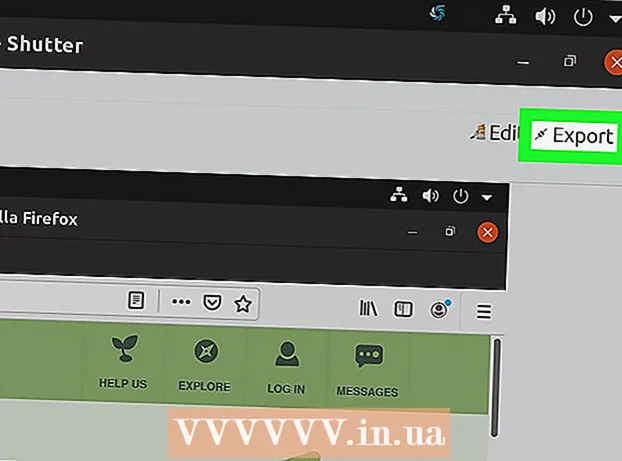Autor:
Louise Ward
Data De Criação:
8 Fevereiro 2021
Data De Atualização:
1 Julho 2024

Contente
Este wikiHow ensina como reiniciar com segurança um computador Windows e macOS.
Passos
Método 1 de 3: no Windows 10 e 8 / 8.1
círculo com linhas verticais na parte inferior direita da tela.
Clique Reiniciar (Reinicializar). O computador será reiniciado. Se houver programas abertos, o sistema solicitará que você os feche antes que o computador seja encerrado.

Continue para reiniciar o hardware. Se o computador travar, você precisará reiniciar o hardware. Você só deve fazer isso se as etapas anteriores não funcionaram. Veja como fazer:- Mantenha pressionado o botão liga / desliga do computador até que ele desligue. Esse botão geralmente está localizado na lateral do laptop (laptop) ou na frente do gabinete do desktop.
- Pressione o botão liga / desliga novamente para ligar o computador novamente.
Método 2 de 3: no Windows 7 e Vista

Pressione a combinação de teclas Ctrl+Alt+Del. A tela de bloqueio aparecerá. Pode demorar um pouco para que essa tela apareça se o computador processar lentamente.- Se você se conectar a um computador remoto usando a Área de Trabalho Remota, este atalho não funcionará. Se for compatível com o cliente de área de trabalho remota, você pode enviar esta combinação de teclas ou abrir um prompt de comando no computador remoto e executar o seguinte comando: desligamento –r.

Clique na seta ao lado do botão liga / desliga. Este é o botão vermelho localizado no canto inferior direito da tela.
Clique Reiniciar. O computador será reiniciado. Se houver programas abertos, o sistema solicitará que você os feche antes que o computador seja encerrado.
Continue para reiniciar o hardware. Se as etapas acima não funcionarem, você precisa usar o botão liga / desliga do computador para reiniciar. Você só deve fazer isso se o computador não reiniciar.
- Mantenha pressionado o botão liga / desliga do computador até que ele desligue. Esse botão geralmente está localizado na lateral do laptop ou na parte frontal do gabinete do desktop.
- Pressione o botão liga / desliga novamente para ligar o computador novamente.
Método 3 de 3: em um Mac
pressione Ao controle+⌘ Comando+⏏ Ejetar. Este comando fechará todos os programas abertos e reiniciará seu Mac. Se houver uma sessão não salva, o sistema solicitará que você a salve antes de reinicializar o computador. O sistema pode demorar alguns minutos para reiniciar se o computador se comportar lentamente.
- Outra forma de reinicializar é abrir o menu Apple (localizado no canto superior esquerdo da tela) e clicar Reiniciar.
- Se você conectou o computador remoto, reinicie com o comando sudo shutdown -r now.
Força o computador a reiniciar o hardware. Você só deve prosseguir se não conseguir reiniciar o computador. Este é o último recurso, pois pode causar perda de dados.
- Mantenha pressionado o botão liga / desliga no canto superior direito do teclado (ou na parte traseira da área de trabalho) até que ele desligue. Em seguida, pressione o botão liga / desliga novamente para ligá-lo novamente.
Adendo
- Não se esqueça de salvar ou fazer backup de sua sessão antes de reiniciar ou desligar o computador. Na maioria dos casos, seu computador não salvará sua sessão automaticamente.
- Se o computador não responder mesmo quando o comando de reinicialização do hardware for executado, você pode reinicializar desconectando o desktop ou removendo a bateria do laptop. O computador será desligado imediatamente. Em seguida, reinsira a fonte de alimentação e ligue a máquina novamente.